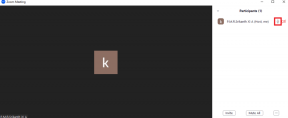Top 9 manieren om het Samsung Galaxy-telefoonscherm te repareren blijft zwart tijdens een gesprek
Diversen / / April 05, 2023
Samsung heeft een andere telefoon-app op alle Galaxy-telefoons, en deze zit boordevol functies zoals de mogelijkheid om oproepen op te nemen, anderen toe te voegen aan een lopend gesprek, toegang te krijgen tot een toetsenbord en meer. Maar wat als deze opties niet verschijnen tijdens een actief gesprek? Dit zijn de beste manieren om te verhelpen dat het scherm van de Samsung Galaxy-telefoon zwart blijft tijdens een oproepprobleem.

U hebt geen toegang tot een telefoonfunctie als het scherm van uw Samsung-telefoon tijdens een gesprek zwart blijft. Hoewel we wel een gids hebben voor fHet scherm van de Android-telefoon zwart maken tijdens een gesprek, deze is speciaal bedoeld voor Samsung Galaxy-telefoons. Voordat we u trucs voor het oplossen van problemen laten zien, moeten we eerst begrijpen waarom uw telefoonscherm zwart wordt tijdens een gesprek.
Waarom het scherm van mijn Samsung-telefoon zwart wordt tijdens een gesprek
Wanneer u een oproep plaatst of ontvangt en uw Samsung-telefoon dicht bij uw oren houdt, wordt de nabijheidssensor geactiveerd en wordt het scherm uitgeschakeld om onbedoelde aanrakingen te voorkomen. De oefening zorgt ervoor dat u tijdens een gesprek niet op dempen, opnemen, toetsenbord of een andere optie drukt. Wanneer u de Galaxy-telefoon van het oor haalt, zou het scherm automatisch moeten inschakelen. Het scherm van de Samsung-telefoon dat niet wordt ingeschakeld tijdens een gesprek, kan u in de war brengen. Laten we het probleem voor eens en voor altijd aanpakken.
1. Druk op de zijknop
Als het scherm van uw Samsung-telefoon tijdens een gesprek zwart blijft, drukt u op de zijknop (aan/uit) om het scherm in te schakelen. Het is een van de handige trucs om toegang te krijgen tot oproepfuncties.
2. Verwijder de dikke behuizing

Gebruik je een dikke, robuuste hoes om je Samsung Galaxy-telefoon te beschermen? Het kan de nabijheidssensor van uw telefoon verstoren. U moet de hoes verwijderen en proberen te bellen / gebeld te worden zonder problemen met een zwart scherm.
Als je een goed telefoonhoesje wilt gebruiken, zorg er dan voor dat je er een krijgt van een van de Samsung-partners die compatibele opties heeft.
3. Verwijder de schermbeschermer
Een dikke schermbeschermer kan ook de nabijheidssensor van je Samsung Galaxy-telefoon aantasten en het scherm kan zwart worden tijdens gesprekken. U moet de schermbeschermer verwijderen en een kwaliteitsbeschermer van een gerenommeerd bedrijf aanbrengen.
4. Forceer de telefoon-app
Samsung pakt een andere telefoon-app uit met de Eén UI-software. Als de Telefoon-app raar doet, moet je hem geforceerd stoppen en het opnieuw proberen. Doorloop onderstaande stappen.
Stap 1: Zoek de app Telefoon op het startscherm van de Galaxy-telefoon en druk er lang op.
Stap 2: Tik op 'i' om het menu App-info te openen.
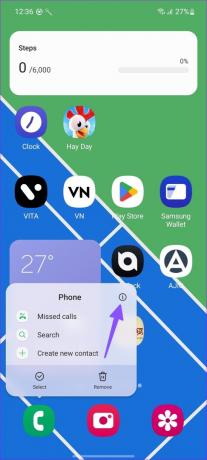
Stap 3: Tik op Forceer stop in de rechterbenedenhoek en druk op Ja om je actie te bevestigen.
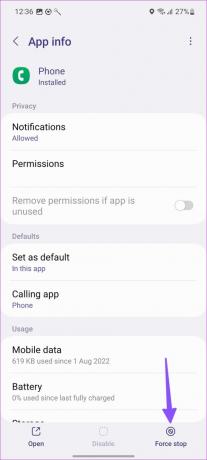
5. Update de telefoon-app
Samsung distribueert de Telefoon-app via de Galaxy Store. Het bedrijf werkt de app regelmatig bij met nieuwe functies en bugfixes. U kunt de Telefoon-app bijwerken en bellen zonder problemen met een zwart scherm.
Stap 1: Open de Galaxy Store op je Samsung-telefoon.
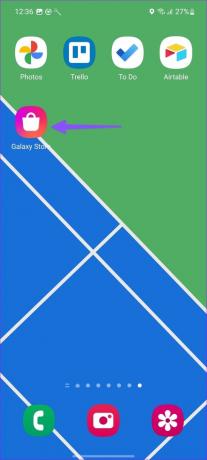
Stap 2: Ga naar Menu in de rechterbenedenhoek van de Galaxy Store-app.
Stap 3: Selecteer Updates.
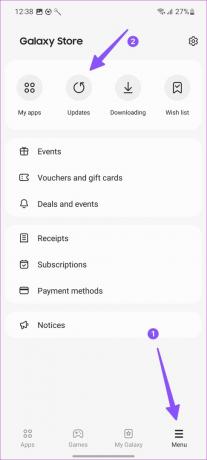
Stap 4: Werk de Telefoon-app bij via het volgende menu of klik op Alles bijwerken.
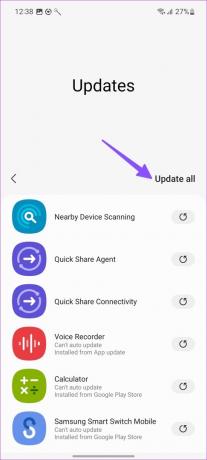
6. Verwijder telefoonapp-updates
Geeft de Telefoon-app op uw Samsung-apparaat problemen na het installeren van de laatste update? U kunt de nieuwste telefoonupdates van uw telefoon verwijderen.
Stap 1: Open het menu Telefooninfo op uw Samsung-telefoon (raadpleeg de bovenstaande stappen).
Stap 2: Tik op het kebabmenu (drie verticale stippen) in de rechterbovenhoek en selecteer Updates verwijderen.
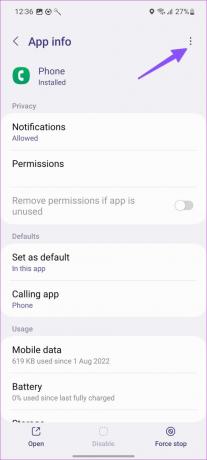
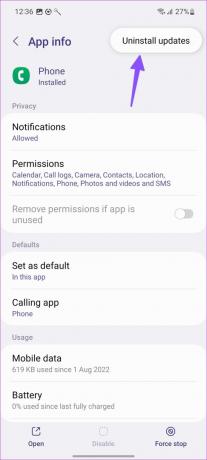
7. Controleer op fysieke schade
Heeft u uw Samsung-telefoon onlangs van grote hoogte laten vallen? Mogelijk hebt u de nabijheidssensor van de telefoon beschadigd. U moet het laten repareren bij het dichtstbijzijnde servicecentrum. Als je Galaxy-telefoon fysieke schade heeft, zullen geen van de trucs in dit bericht werken.
8. Probeer de Google Phone-app
Als de standaard Telefoon-app nog steeds actief is op uw Samsung-telefoon, moet u de Google Telefoon-app gebruiken. Het is een van de beste telefoon-apps buiten. U kunt het downloaden van de Google Play Store en instellen als standaard om de oproeptaken af te handelen. Hier is hoe.
Stap 1: Download de Phone by Google-app uit de Play Store.
Telefoon downloaden van Google
Stap 2: Open Instellingen op uw Samsung Galaxy-telefoon.
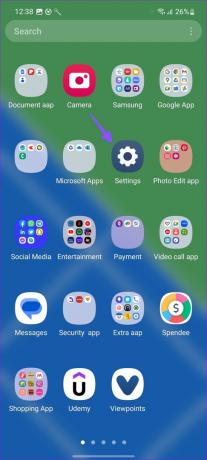
Stap 3: Scrol naar Apps.
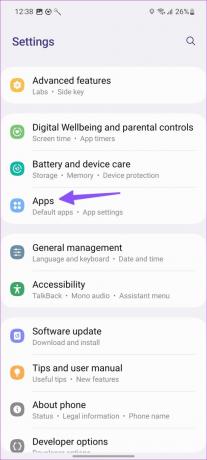
Stap 4: Tik op 'Standaard-apps kiezen'.
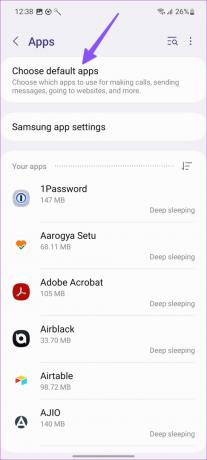
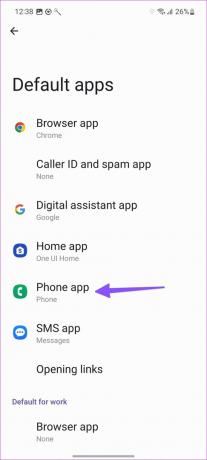
Stap 5: Selecteer de app Telefoon en tik op het keuzerondje naast de app Telefoon van Google.

9. Update één gebruikersinterface
Het Samsung Galaxy-telefoonscherm dat tijdens een gesprek zwart wordt, kan te wijten zijn aan een fout in de One UI-software. Samsung lost dergelijke problemen meestal snel op. U moet de nieuwste One UI-update op uw telefoon installeren.
Stap 1: Open de app Instellingen en blader naar Software-update.
Stap 2: Download en installeer de nieuwste versie van One UI op uw Samsung-telefoon.
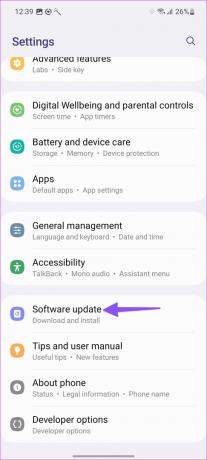
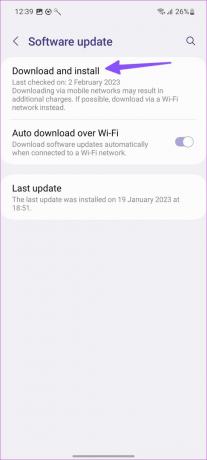
Geniet van een vlekkeloze belervaring
Samsung-telefoon blijft zwart tijdens een gesprek, wat leidt tot een benedengemiddelde gesprekservaring. Welke truc werkte voor jou? Deel uw bevindingen met ons in de opmerkingen hieronder.
Laatst bijgewerkt op 13 februari 2023
Het bovenstaande artikel kan gelieerde links bevatten die Guiding Tech helpen ondersteunen. Het heeft echter geen invloed op onze redactionele integriteit. De inhoud blijft onbevooroordeeld en authentiek.
Geschreven door
Parth Sjah
Part werkte eerder bij EOTO.tech waar hij verslag deed van technisch nieuws. Hij werkt momenteel als freelancer bij Guiding Tech en schrijft over het vergelijken van apps, tutorials, softwaretips en -trucs en duikt diep in iOS-, Android-, macOS- en Windows-platforms.